Рано чи пізно всі ми стикаємося з ситуацією неможливості видалення того чи іншого файлу. Відразу варто обмовитися що «не видаляються» файлів не існує. Тим чи іншим способом можна видалити будь-який файл в будь-якій операційній системі. Інша справа, що таке видалення може викликати крах системи, але це вже інше питання. Нижче мова піде про те, чому це відбувається і як видалити файл. який система відмовляється видаляти.
Такі ситуації виникають в разі якщо:
- у користувача відсутні необхідні права для видалення файлу;
- файл, що видаляється в поточний момент часу задіяний в процесі виконання будь-якої програми.
У випадках пов'язаних з правами проблема вирішується установкою необмеженого доступу до файлу. Розбиратися в політиці безпеки в даному випадку справа довга і невдячна, тому давайте відразу перейдемо до практичного вирішення. Розглянемо, якісь ж все-таки є способи видалення файлів, які не видаляється.
Отримання повного доступу
Для отримання повного доступу може знадобитися стати «Власником». Для цього використовуйте утиліту TakeOwnership її легко знайти в будь-якому пошуковику. У контекстному меню з'являється новий пункт «Стати власником». Наприклад, давайте отримаємо повний доступ до прихованої системній папці System Volume Information. Така папка знаходиться в кореневому розділі будь-якого жорсткого диска. Робимо наступне:
Відкриваємо провідник і знаходимо цю папку, якщо її не видно - у вигляді папок (Панель управленіяПараметри папок) прибираємо позначку «Приховувати захищені системні файли» і відзначаємо «Показувати приховані файли».
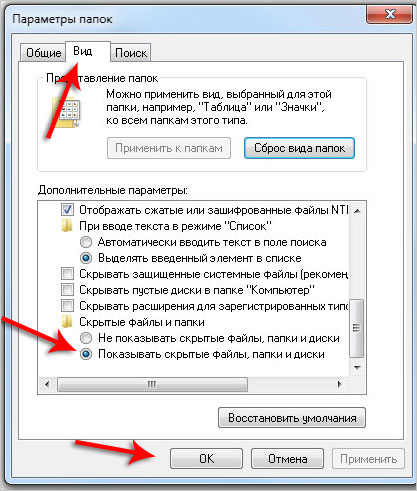
У контекстному меню вибираємо Властивості. вкладка Безпека. Ми бачимо, що доступ до неї має тільки система.
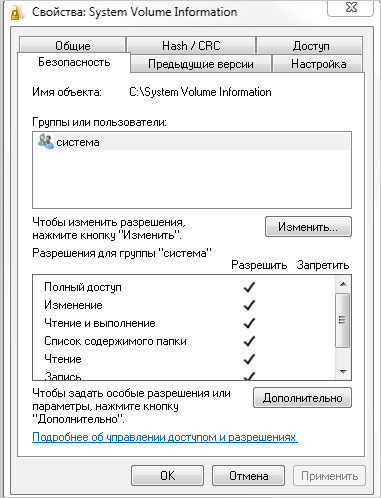
Клацаємо Змінити. Додати. Додатково. Пошук і в списку вибираємо свій обліковий запис.
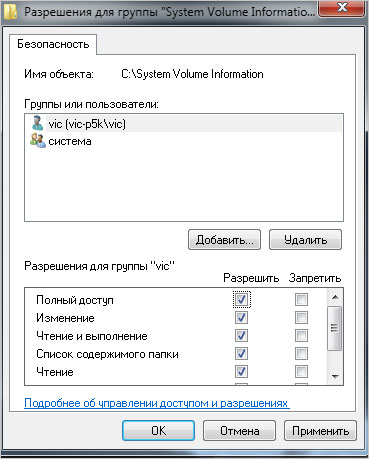
Клацаємо Застосувати або ОК. у вікні попереджень тиснемо Продовжити. Вікна попереджень виводяться тому ми призначаємо доступ до папки, а не до файлу. Для кожного файлу в папці цю операцію треба буде повторити. Якби Ви були власником всіх вікон сигналів тривоги показувалися б.

Усе! Тепер ми маємо повний доступ до файлу і можемо робити з ним що захочемо.
працюючий процес
У разі якщо повний доступ не допоміг справа, швидше за все в працюючому процесі. Часто при некоректному видаленні програми залишається процес, пов'язаний з цією програмою. Допомогти виявити зв'язок між файлом, який потрібно видалити і процесом може допомогти утиліта Process Explorer. Можна знайти в пошукових системах. Утиліта відобразить всі працюючі в даний момент процеси і пов'язані з ними файли. Наприклад, у Вас не видаляється файл goopdate.dll. Запускаємо утиліту, тиснемо Ctrl + F, у вікні пошуку вводимо ім'я файлу і тиснемо Search. Утиліта знайде і покаже Вам всі пов'язані з цим файлом працюють процеси.
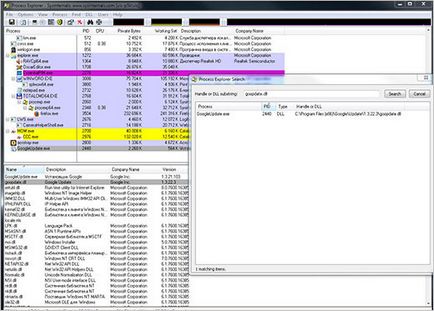
Завершуємо процес і після цього можна буде легко видалити файл.
Крім того, файл можна видалити після завантаження в безпечному режимі - в цьому режимі завантажується мінімальна необхідна конфігурація.
Для автоматизації завдання видалення таких «неслухняних» файлів можна використовувати утиліти lockhunter або unlocker. Ніяких додаткових інструкцій для роботи з ними не потрібно. Утиліти додають свій пункт в контекстне меню і при його виборі запитують потрібні дії - розблокувати, видалити або перемістити.
Невеликий рада - не видаляйте файл. якщо не впевнені. Поспішне видалення може порушити роботу операційної системи.
Якщо нічого з перерахованого вище не допомогло, є зовсім вже радикальний засіб видалення - завантажується з Live CD або Linux (часто стоїть як 2-а ОС) і видаляємо потрібне.